Yahoo актуализира приложението си Flickr за iPhone вчера, а новото приложение се отличава с изцяло ново оформление, благодарение до голяма степен, казва Yahoo, на придобиването на GhostBird Software (производител на KitCam) през юни. Приложението разполага с нова колекция от филтри, които сега можете да приложите, преди да направите снимка. И след като сте направили снимка, можете да персонализирате външния вид на избрания от вас филтър, както и да подобрите външния му вид с редица инструменти за редактиране.
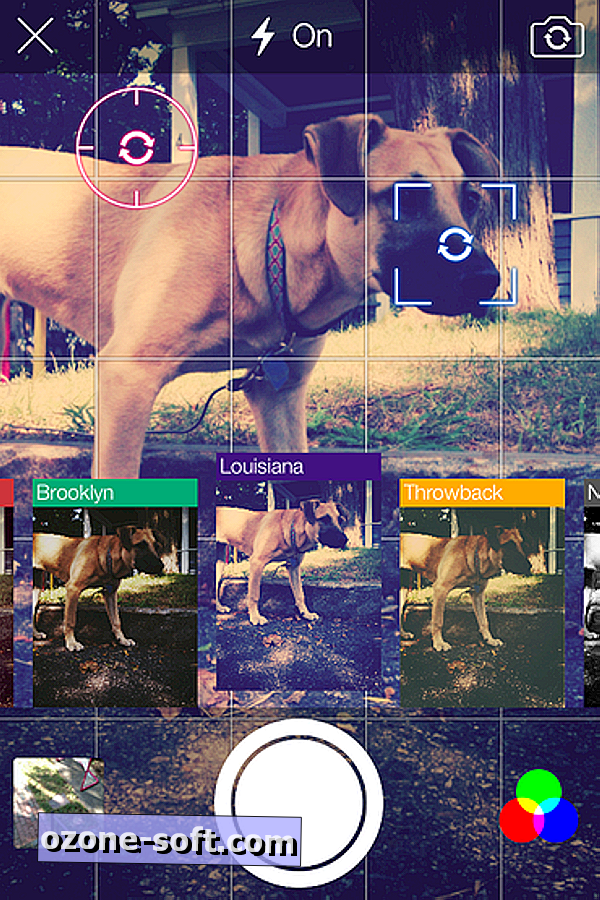
Нека да преминем през новите филтри, на които сега можете да влезете в режим на камера, докато подреждате снимката си. Ако не харесвате резултата, не се притеснявайте: можете да превключите на друга снимка, след като снимате снимката или не преминете през филтър. В режим камера натиснете бутона на филтъра в долния десен ъгъл, за да изведете опциите на филтъра, които са доста големи миниатюри, доколкото са миниатюрни филтри. След като прегледате опциите - има общо 14 филтъра - можете да докоснете отново бутона за филтриране, за да скриете миниатюрите на филтъра, за да приключите подреждането на снимката.
Режимът на фотоапарата ви дава възможност да увеличавате, да фиксирате точките на фокусиране и експониране и да използвате мрежовите линии, за да композирате снимката си. Плъзнете странично, за да плъзнете през колекцията от мрежови модели. Стиснете, за да извикате плъзгача, за да използвате нивото на мащабиране. Накрая, натиснете с два пръста, за да извикате точки на фокусиране и експониране, които след това можете да плъзнете, за да преместите.
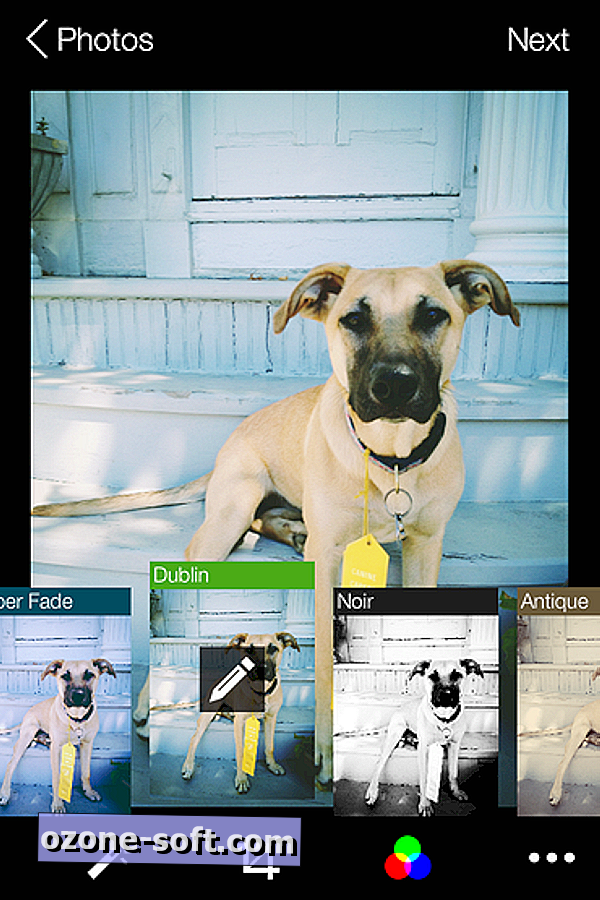
След като сте направили снимка или сте избрали снимка от вашия iPhone, можете да получите достъп до опциите за персонализиране за всички филтри. Е, всички, освен ColorVibe, чийто вид не можах да намеря начин да се оправям. За повечето филтри можете да притиснете, за да регулирате интензивността на ефекта. Два филтъра - Throwback и Lomo - изискват от вас да се завъртите с два пръста, вместо да го притискате, за да персонализирате техния вид. Също така можете да докоснете иконата с молив на филтъра, който преглеждате, за да получите достъп до допълнителни ефекти: винетка, смяна на наклона, избухване и носене. Инструментът за пръсване е подобен на светлината, а износеният инструмент добавя текстура. С всеки добавен ефект можете да захванете или завъртите, за да промените външния му вид.
Свързани истории
- Създавайте и споделяйте групови фотоалбуми с Cluster
- Редактирайте, филтрирайте снимки с Afterlight за iOS
- Използвай Landcam преди да си Instagram
В допълнение към живите и персонализирани филтри, на ваше разположение са редица инструменти за редактиране. В режим на редактиране има два бутона до бутона на филтъра в долната част на екрана. Единият е бутонът за увеличаване с едно докосване, а другият ви позволява да изрязвате, изправяте, завъртате и обръщате снимката си. Докоснете тройния бутон отдясно, за да получите достъп до още четири бутона за редактиране, за да регулирате яркостта, контраста, наситеността, експонацията, баланса на бялото, баланса на цветовете, цветовите нива и остротата.
Какво мислите за новото приложение за iPhone на Flickr? Внася ли нещо на масата, което би накарало да се измъкнеш от Instagram или поне да го използваш заедно с настоящия шампион за споделяне на снимки? Нека вашите мисли бъдат известни в коментарите по-долу.













Оставете Коментар